Como ingressar em uma versão beta e baixar versões antigas de aplicativos Android

Voltar nos dias anteriores do Android, se você quisesse testar uma aplicação beta, geralmente teria que sideload-lo junto com a versão atual versão estável do aplicativo. Mas agora, o Google tem "canais beta" na Play Store, tornando muito mais fácil dar uma chance aos aplicativos beta.
RELACIONADO: Como obter acesso antecipado a novos aplicativos e jogos Android na Play Store
No entanto, em vez dessas compilações beta sendo executadas ao lado de suas contrapartes estáveis, quando você se inscreve em uma versão beta na Play Store, você está efetivamente optando por usar a versão beta em vez de da versão estável. Há algumas exceções aqui, como o Chrome, o Chrome Beta, o Chrome Dev e o Chrome Canary, todos com suas próprias listagens do Play Store. Na maioria dos casos, no entanto, os canais beta da Play Store funcionam exatamente como o Google pretendia.
Por exemplo, vamos dar uma olhada no aplicativo oficial do Facebook. O Facebook aproveita o acesso ao canal beta para permitir que usuários curiosos tenham uma idéia do que a empresa está trabalhando nos bastidores, se assim o desejarem. Por sua vez, é claro, esses usuários estão efetivamente testando o aplicativo para o Facebook, ajudando a empresa a encontrar bugs antes que a versão se mova para o canal estável. Enquanto a empresa tecnicamente chama esses builds iniciais de “alpha”, o ponto ainda é o mesmo: eles estão usando o programa de testes do Google Play para fornecer acesso.
Como encontrar aplicativos que oferecem acesso beta
Você pode ou pode Se inscreveu em um programa de teste para um aplicativo beta em algum momento, mas de qualquer forma, você provavelmente está se perguntando a maneira mais fácil de descobrir se um aplicativo oferece acesso a uma versão beta. Em suma, não há uma maneira simples de ajudar com isso sem apenas procurar por uma série de listagens de aplicativos. Você meio que tem que estar no conhecimento. Sim, é uma merda.
Se você não se importa com a rotina, pode descobrir se uma oferta oferece ou não acesso a um programa de testes beta rolando até a parte inferior da página do aplicativo na Play Store no seu dispositivo . Você verá uma caixa que diz “Torne-se um testador beta” se o acesso ao programa beta for oferecido.
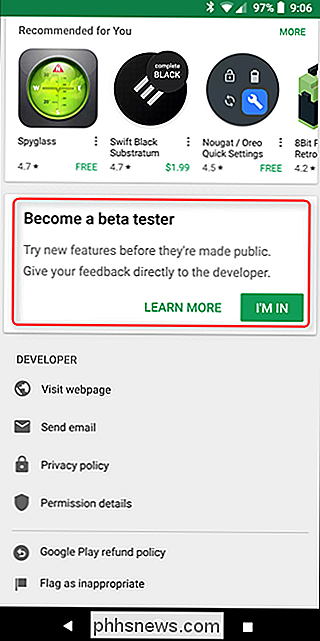
Toque em “Participar” e confirme no pop-up a seguir. Boom, você está dentro.
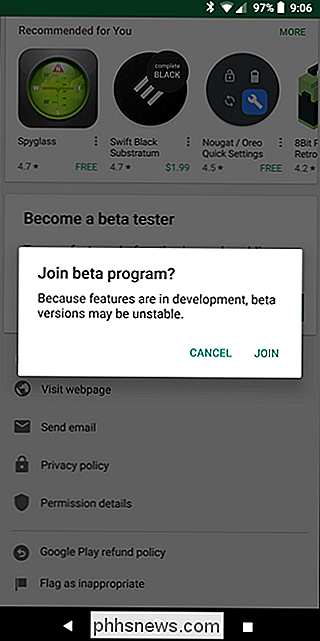
Ainda assim, é muito trabalho apenas para ver se um aplicativo tem um programa de teste. A boa notícia é que há uma solução excelente por meio de uma extensão do Chrome chamada Toolbox for Google Play Store. Essa extensão não só permitirá que você saiba se há um programa de teste disponível para um aplicativo específico, mas também oferecerá links para listagens do AppBrain, cobertura do aplicativo para o Android Police e downloads de APK do APKMirror. Você também pode alternar cada uma dessas opções na página Configurações da extensão.
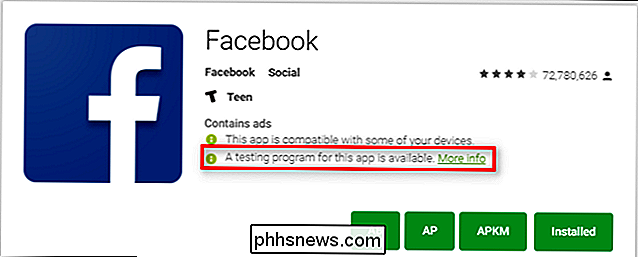
Se você encontrar um aplicativo que possa estar interessado em testar, basta clicar no link "Mais informações" na página do Google Play do aplicativo, que o redirecionará para a página de teste. Basta clicar no botão “Become a Tester” para começar a usá-lo.
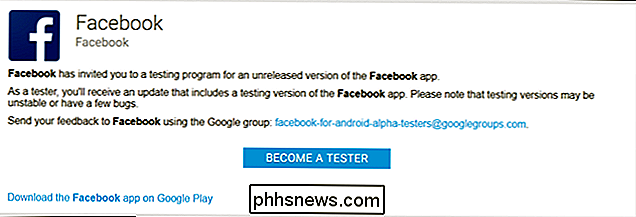
Se você já tiver o aplicativo instalado, ele será automaticamente atualizado para a nova entrada sem necessidade de construção de sua parte. É legal.
Como gerenciar seus aplicativos Beta
Você está livre para deixar o programa de testes beta a qualquer momento, o que levará o aplicativo de volta a uma versão estável assim que você sair do programa de testes. Existem algumas maneiras diferentes de fazer isso.
Primeiramente, você pode voltar para a página de testes do Google Play na Web (novamente, com a extensão Toolbox para o Google Play instalada) e usar a opção "Deixar Programa ”link para recusar. Fácil de usar.
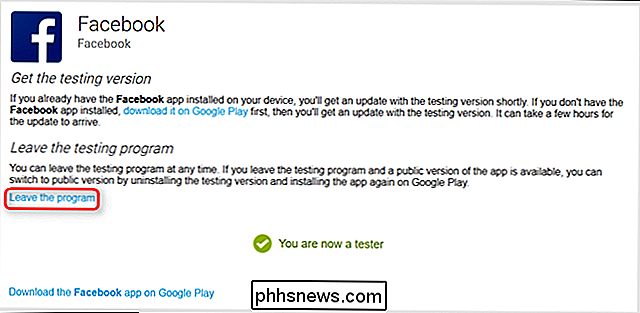
Você também pode gerenciar todos os seus aplicativos beta diretamente do seu dispositivo. Abra o Google Play e abra o menu deslizando da esquerda para a direita (ou apenas tocando nas três linhas no canto superior esquerdo). Em seguida, escolha "Meus aplicativos e jogos".
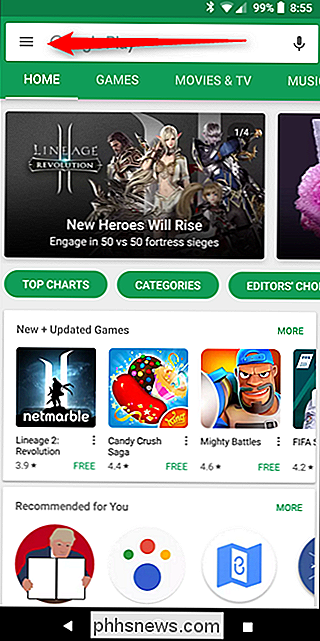
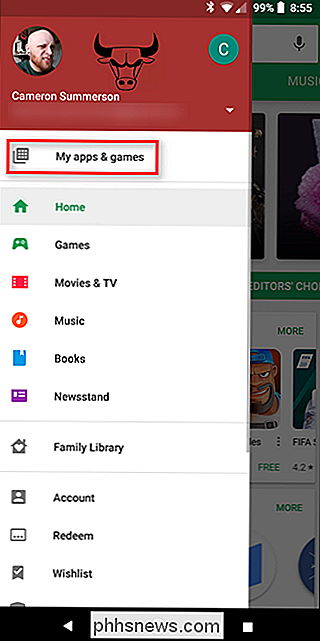
A última guia nesta interface é "Beta". Toque nele para ver todos os aplicativos que você está testando no momento.
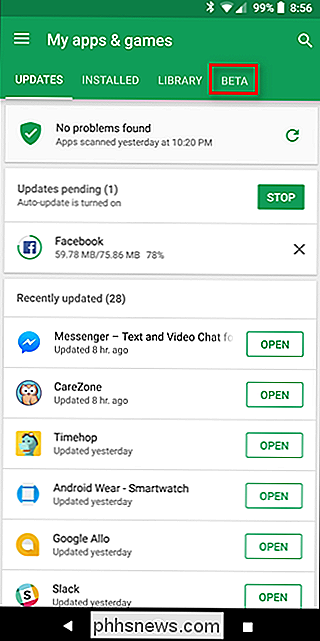
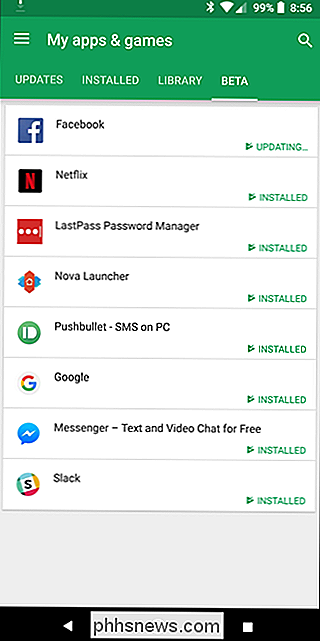
Ao tocar em um aplicativo dessa lista, você Notará um banner no topo da página de listagem informando que você é um testador beta desse app. A coisa é, você não pode tocá-lo ou interagir com ele de qualquer maneira - ele está realmente lá apenas para lembrá-lo, eu acho.
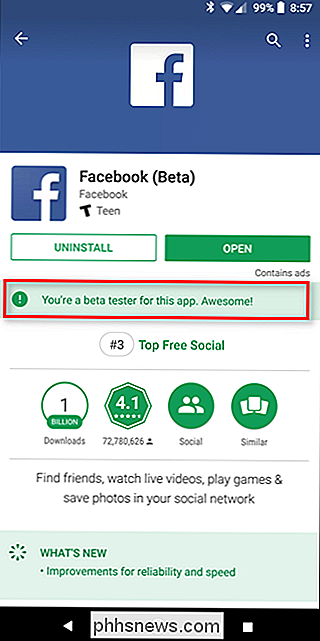
Para cancelar a inscrição do programa de teste, você precisa rolar de volta para a parte inferior da página (assim como se inscrever). Lá, você encontrará uma caixa que permitirá que você saia do canal beta. Alternativamente, você pode tocar em "Saiba mais" para obter mais informações sobre o programa de testes beta do Google.
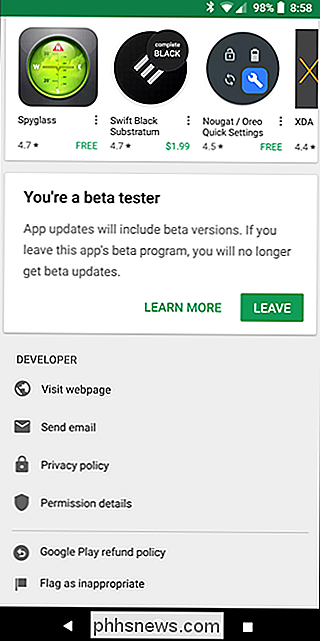
O programa de testes do Google Play é uma maneira muito legal de os usuários verem as novidades em seus aplicativos favoritos (supondo que eles ofereçam acesso beta, claro). Se você quer tentar coisas novas antes de atingir o público, eu definitivamente recomendo ver se seus apps favoritos oferecem um programa de testes. Apenas lembre-se: esses são aplicativos beta, então eles podem causar problemas.
Como o novo Intelligent Tracking Prevention do Safari funciona
É Um dos novos recursos mais discutidos no High Sierra: a nova Prevenção de rastreamento inteligente do Safari. Anunciantes estão chateados com isso, alegando que é "ruim para o conteúdo on-line suportado por anúncios e serviços que os consumidores adoram". A Apple não se abala com a retórica. Mas o que o recurso realmente faz?

O emparelhamento Bluetooth mais fácil está chegando ao Android e ao Windows
Google e Microsoft querem emparelhar um dispositivo Bluetooth com um PC Android ou Windows para facilitar o emparelhamento de AirPods com um iPhone. Esse recurso já está disponível, mas apenas em alguns dispositivos até o momento. O Google e a Microsoft estão melhorando o processo de pareamento Bluetooth para facilitar as coisas para os usuários do Android e do Windows.



